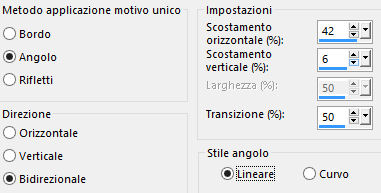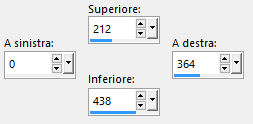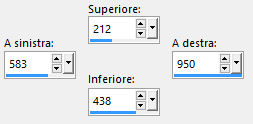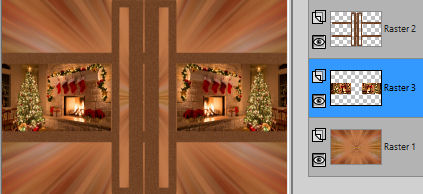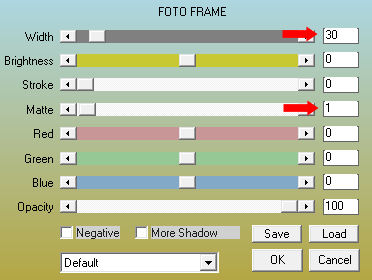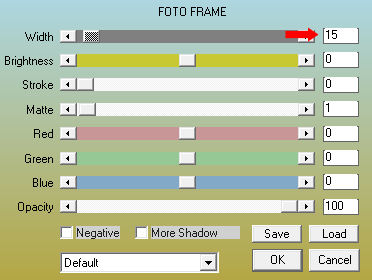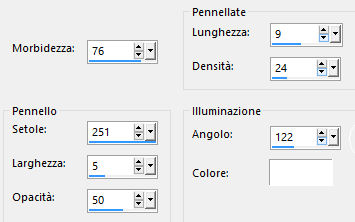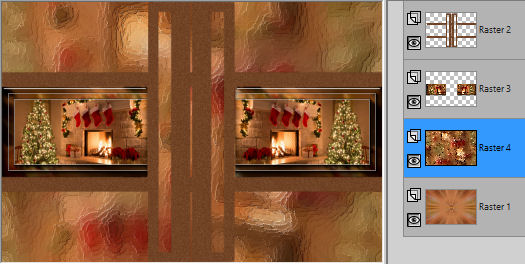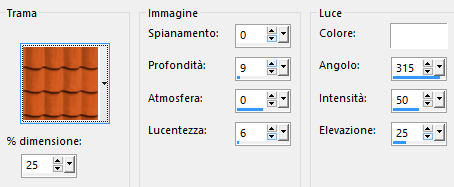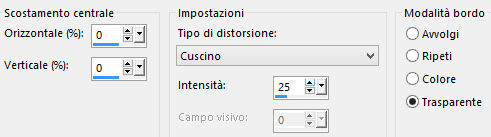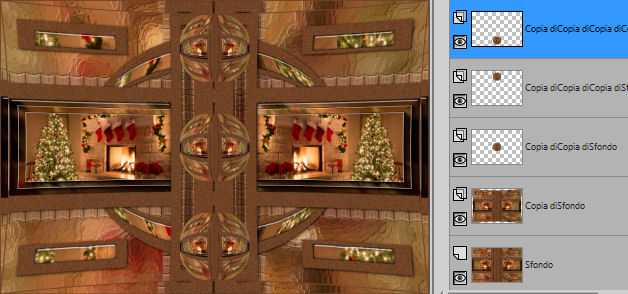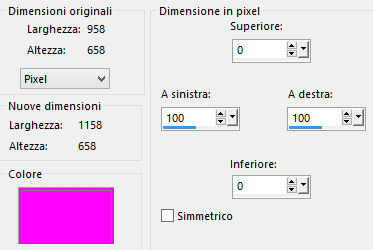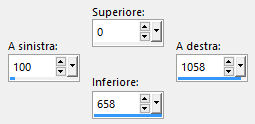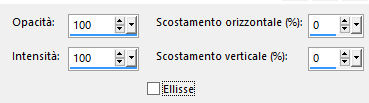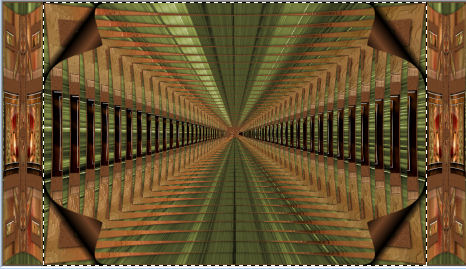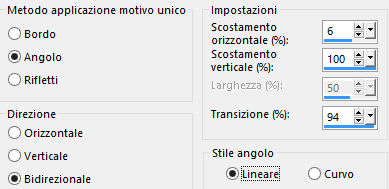Preparazione Metti le sette selezioni nella cartella selezioni di psp Metti la texture "TuileToit051" nella cartella trame di psp Tavolozza dei materiali: colore scuro di primo piano #724528 e colore chiaro di secondo piano #ffc8a2
1. Apri una nuova immagine trasparente di 950 x 650 px. Selezioni/Seleziona tutto. Apri la tua immagine di paesaggio. Modifica/Copia e incolla nella selezione. Deseleziona tutto. Effetti/Effetti d'immagine/Motivo unico:
Livelli/Duplica. Immagine/Rifletti/Rifletti orizzontalmente. Immagine/Rifletti/Rifletti verticalmente. Abbassa l'opacità del livello a 50. Livelli/Unisci/Unisci giù. 2. Effetti/Plug in/VM Toolbox/Zoom Blur: 83 / 0. Effetti/Plug in/Simple/4 Way Average. Se necessario applica il viraggio secondo i tuoi colori. Livelli/Nuovo livello raster. Selezioni/Carica selezioni/Da disco e scegli "SELECTION 1 TUTORIEL 105". Riempi la selezione con il colore di primo piano. Regola/Aggiungi disturbo: Uniforme / Monocromatico / Valore disturbo 15. Deseleziona tutto. Modifica/Taglia (l'immagine rimane in memoria). Selezioni/Seleziona tutto. Modifica/Incolla nella selezione. Deseleziona tutto. 3. Livelli/Nuovo livello raster. Livelli/Disponi/Sposta giù. Attiva lo strumento selezione rettangolo e scegli la selezione personalizzata:
Riprendi la tua immagine di paesaggio. Modifica/Copia e incolla nella selezione. Deseleziona tutto. Attiva di nuovo la selezione personalizzata:
Riprendi la tua immagine di paesaggio. Secondo l'immagine che hai scelto fai: Immagine/Rifletti/Rifletti orizzontalmente. Modifica/Copia e incolla nella selezione del tuo lavoro. Deseleziona tutto. Regola/Messa a fuoco/Metti a fuoco. Nota bene: non dimenticarti di riportare con il tasto indietro l'immagine allo stato originale. Ottieni questo:
4. Selezioni/Carica selezioni/Da disco e scegli "SELECTION 2 TUTORIEL 105". Effetti/Plug in/AAA Frames/Foto Frame:
Effetti/Plug in/AAA Frames/Foto Frame:
Effetti/Plug in/Alien Skin Eye Candy 5 Impact/Glass: dal menù Settings in alto scegli il preset "Clear". Deseleziona tutto. 5. Posizionati sul livello di sfondo (Raster 1). Selezioni/Seleziona tutto. Livelli/Nuovo livello raster. Riprendi la tua immagine di paesaggio. Modifica/Copia e incolla nella selezione. Deseleziona tutto. Effetti/Effetti d'immagine/Motivo unico: lascia la configurazione in memoria. Effetti/Effetti Tecniche di disegno/Pennellate (colore #ffffff):
Abbassa l'opacità del livello a 80. Ottieni questo:
6. Selezioni/Carica selezioni/Da disco e scegli "SELECTION 3 TUTORIEL 105". Livelli/Nuovo livello raster. Riempi le selezioni con il colore di primo piano. Regola/Aggiungi disturbo: lascia la configurazione in memoria. Selezioni/Carica selezioni/Da disco e scegli "SELECTION 4 TUTORIEL 105". Livelli/Nuovo livello raster. Livelli/Disponi/Sposta giù. Riprendi la tua immagine di paesaggio. Su questa: Effetti/Effetti d'immagine/Motivo unico: lascia la configurazione in memoria (lascia l'immagine con quest'effetto poichè servirà successivamente). Modifica/Copia e incolla nella selezione. Effetti/Plug in/Alien Skin Eye Candy 5 Impact/Glass: lascia la configurazione in memoria. Deseleziona tutto. Posizionati sul livello che sta sopra (Raster 5). Livelli/Unisci/Unisci giù. 7. Effetti/Effetti geometrici/Cerchio: trasparente. Selezioni/Carica selezioni/Da disco e scegli "SELECTION 5 TUTORIEL 105". Premi il tasto Canc della tua tastiera. Deseleziona tutto. Livelli/Nuovo livello raster. Selezioni/Carica selezioni/Da disco e scegli "SELECTION 6 TUTORIEL 105". Riempi le selezioni con il colore di primo piano. Regola/Aggiungi disturbo: lascia la configurazione in memoria. Deseleziona tutto. Livelli/Nuovo livello raster. Livelli/Disponi/Sposta giù. Selezioni/Carica selezioni/Da disco e scegli "SELECTION 7 TUTORIEL 105". Riprendi la tua immagine di paesaggio (su cui c'è ancora l'effetto di motivo unico). Modifica/Copia e incolla nella selezione. Deseleziona tutto. Effetti/Plug in/Alien Skin Eye Candy 5 Impact/Glass: lascia la configurazione in memoria. Ottieni questo:
8. Posizionati sul livello di sopra (Raster 5). Livelli/Unisci/Unisci giù. Posizionati sul livello di sotto (Raster 6). Effetti/Plug in/Alien Skin Eye Candy 5 Impact/Perspective Shadow: dal menù Settings in alto scegli il preset "Drop Shadow, Lowest". Appica lo stesso effetto anche sui livelli Raster 7 e Raster 2. 9. Assicurati di essere posizionato sul livello che sta in cima (Raster 2). Livelli/Duplica. Livelli/Disponi/Sposta giù per quattro volte. Effetti/Plug in/Toadies/What Are You: 10 / 20. Effetti/Effetti di trama/Trama e scegli la trama "TuileToit051":
Livelli/Duplica. Immagine/Rifletti/Rifletti verticalmente. Abbassa l'opacità del livello a 50. Livelli/Unisci/Unisci giù. Facoltativo: Puoi riprendere la selezione n.5 e premere il tasto Canc della tastiera (vedi tu come preferisci la tua versione). Regola/Messa a fuoco/Metti a fuoco. 10. Immagine/Aggiungi bordatura simmetrica di 2 px colore di primo piano. Livelli/Duplica. Effetti/Effetti di distorsione/Distorsione lente:
Livelli/Duplica. Effetti/Effetti geometrici/Cerchio: trasparente. Immagine/Ridimensiona al 25% (tutti i livelli non spuntato). Livelli/Duplica. Effetti/Effetti d'immagine/Scostamento: orizz. 0 / vert. 220 / personalizzato e trasparente. Livelli/Duplica. Effetti/Effetti d'immagine/Scostamento: orizz. 0 / vert. -440 / personalizzato e trasparente. Ottieni questo:
11. Livelli/Unisci/Unisci giù. Posizionati sul livello di sotto (Copia 2 di Sfondo). Livelli/Disponi/Porta in alto. Immagine/Ruota per gradi: 90 a destra e nessuna casella spuntata sotto. Livelli/Unisci/Unisci giù. Effetti/Effetti 3D/Sfalsa ombra: 0 / 0 / 60 / 10 / colore #000000. Posizionati sul livello di sotto (Copia di sfondo). Effetti/Effetti 3D/Sfalsa ombra: lascia i valori in memoria. 12. Posizionati di nuovo sul livello che sta in cima (Copia 2 di Sfondo). Livelli/Unisci/Unisci giù. Posizionati sul livello di sotto (Sfondo). Effetti/Plug in/VM Toolbox/Zoom Blur: 39 / 60. Facoltativo: Puoi applicare secondo il tuo gusto un effetto di viraggio. Per me: tonalità 48 - saturazione 83 Immagine/Aggiungi bordatura simmetrica di 2 px colore di primo piano. 13. Selezioni/Seleziona tutto. Immagine/Aggiungi bordatura non simmetrica di un colore contrastante:
Selezioni/Innalza selezione a livello. Modifica/Copia. Deseleziona tutto. Seleziona con la bacchetta magica la parte destra del lavoro:
Livelli/Nuovo livello raster. Modifica/Incolla nella selezione. Deseleziona tutto. Livelli/Duplica. Immagine/Rifletti/Rifletti orizzontalmente. Livelli/Unisci/Unisci giù. Ottieni questo:
14. Posizionati sul livello di sotto (Selezione innalzata). Attiva lo strumento selezione rettangolo e scegli la selezione personalizzata:
Livelli/Duplica. Effetti/Effetti di riflesso/Fuga di specchi:
Effetti/Effetti d'immagine/Angolo arricciato (colore scuro di primo piano o altro colore in armonia):
Applica lo stesso effetto in basso a sinistra, in alto a sinistra e in alto a destra. Ottieni questo:
Livelli/Disponi/Sposta giù. Posizionati sul livello di sopra (Selezione innalzata). Immagine/Ridimensiona al 70% (tutti i livelli non spuntato). Lascia selezionato. 15. Posizionati sul livello di sfondo. Effetti/Plug in/VM Toolbox/Zoom Blur: 39 / 60. Facoltativo: Puoi applicare secondo il tuo gusto un effetto di viraggio. Livelli/Nuovo livello raster. Apri il tube "DECO PERSO 1...". Modifica/Copia e incolla nella selezione. Deseleziona tutto. Effetti/Effetti d'immagine/Motivo unico:
Cambia la modalità di miscelatura del livello da normale a indebolisci (o altra di tua scelta). Ottieni questo:
16. Posizionati sul livello che sta in cima (Raster 1). Selezioni/Seleziona tutto. Selezioni/Mobile. Selezioni/Immobilizza. Selezioni/Inverti. Posizionati sul livello di sotto (Selezione innalzata). Modifica/Copia speciale/Copia unione. Posizionati di nuovo sul livello di sopra (Raster 1). Selezioni/Inverti. Modifica/Incolla nella selezione. Effetti/Effetti 3D/Sfalsa ombra: 0 / 0 / 100 / 50 / colore #000000. Immagine/Aggiungi bordatura simmetrica di 3 px colore di primo piano. Deseleziona tutto. 17. Selezioni/Seleziona tutto. Immagine/Aggiungi bordatura simmetrica di 50 px colore contrastante. Modifica/Copia. Selezioni/Inverti. Modifica/Incolla nella selezione. Effetti/Plug in/VM Toolbox/Zoom Blur: lascia i valori in memoria. Facoltativo: Puoi applicare un effetto viraggio di tua scelta secondo i tuoi colori. 18. Livelli/Nuovo livello raster. Apri il tube "DECO PERSO 2...". Modifica/Copia e incolla nella selezione. Se necessario applica il viraggio secondo i tuoi colori. Effetti/Effetti 3D/Sfalsa ombra: lascia i valori in memoria. Livelli/Unisci/Unisci giù. Livelli/Innalza livello di sfondo. Deseleziona tutto. 19. Apri il tube corner di tua scelta. Modifica/Copia e incolla come nuovo livello. Posiziona in alto a sinistra. Effetti/Plug in/Simple/Top Left Mirror. Effetti/Effetti 3D/Sfalsa ombra: 0 / 0 / 50 / 25 / colore #000000. 20. Apri il tuo tube di personaggio. Modifica/Copia e incolla come nuovo livello. Ridimensiona se necessario. Effetti/Effetti 3D/Sfalsa ombra: lascia i valori in memoria. Aggiungi altre decorazioni di tua scelta. Immagine/Aggiungi bordatura simmetrica di 3 px colore di primo piano. 21. Aggiungi la tua firma. Livelli/Unisci/Unisci tutto (appiattisci). Immagine/Ridimensiona a 950 px di larghezza (tutti i livelli spuntato). Salva in formato jpeg Altra versione con tube di Guismo
Le vostre meraviglie - Grazie! La mia tester Giorgia I versione
La mia tester Giorgia II versione
ToscaDeiGatti
Tutorial tradotto da Byllina il 14 dicembre 2017 |